
为了追求高游戏性能,很多用户都将系统升级到了win11,但是问题也接踵而至,比如说键盘无法使用,那么win11的键盘用不了要如何修复呢?
win11如何修复键盘用不了
1.当我们遇到win11无法使用键盘时,首先我们在桌面找到“此电脑”,右键选中它,点击“管理”选项。
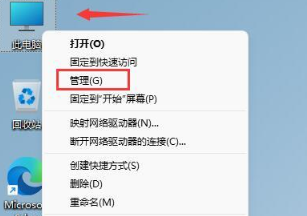
2.打开计算机管理后,在左侧选择“设备管理器”,然后就能找到右侧的“键盘”。
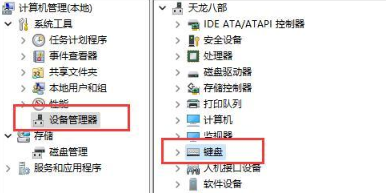
3.展开“键盘”选项,在下方找到其中我们的键盘设备,右键选中后选择“更新驱动程序”选项。
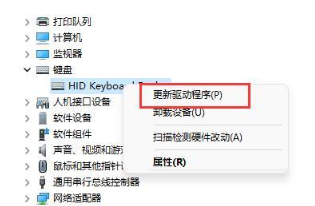
4.等待窗口界面弹出,选择“自动搜索驱动程序”。
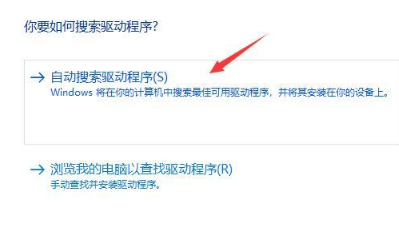
5.等待驱动更新完成后,我们再选择鼠标设备,使用相同方法进行更新就修复win11系统键盘用不了的情况啦。
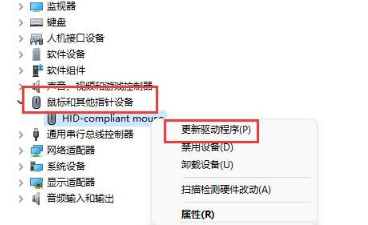
win11相关推荐:
小伙伴们看完小编为您带来的内容win11如何修复键盘用不了了吗?是不是一下子明朗了许多呢!更多有趣实用的游戏攻略都在游戏6~,ux6为您带来轻松愉悦的阅读体验(๑•ᴗ•๑)!